Um skizzenartige Linien auf die aktuelle Ansicht anzuwenden, definieren Sie die Einstellungen im Dialogfeld Grafikdarstellungsoptionen.
- Öffnen Sie eine Ansicht.
- Wählen Sie in den Steuerelementen für Ansichten Bildstil
 Grafikdarstellungsoptionen.
Grafikdarstellungsoptionen.
- Aktivieren Sie unter Skizzenartige Linien die Option Skizzenartige Linien aktivieren.
- Bewegen Sie für Jitter den Schieberegler, oder geben Sie eine Zahl zwischen 0 und 10 ein, um den Grad der Unregelmäßigkeit in den skizzenartigen Linien anzugeben.
Mit dem Wert 0 erhalten Sie gerade Linien ohne die Wirkung einer von Hand gezeichneten Abbildung. Wenn Sie 1 eingeben, weist jede Modelllinie mehrere Skizzenlinien mit stärkeren Unregelmäßigkeiten auf.
In den folgenden Beispielen wurde immer der Wert 5 für die Verlängerung verwendet, für Jitter wurden jedoch unterschiedliche Werte festgelegt.

Jitter = 0
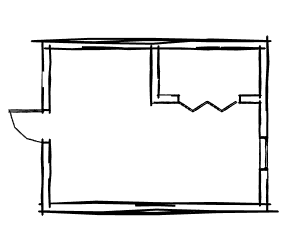
Jitter = 5

Jitter = 10
- Bewegen Sie für Verlängerung den Schieberegler, oder geben Sie eine Zahl zwischen 0 und 10 ein, um festzulegen, wie weit Modelllinien über ihre Schnittpunkte hinaus reichen sollen.
Der Wert 0 bedeutet, dass die Linien an den Schnittpunkten enden. Mit dem Wert 10 erhalten Sie Linien, die sich weit über die Schnittpunkte hinaus erstrecken.
In den folgenden Beispielen wurde immer der Wert 5 für Jitter verwendet, für die Verlängerung wurden jedoch unterschiedliche Werte festgelegt.
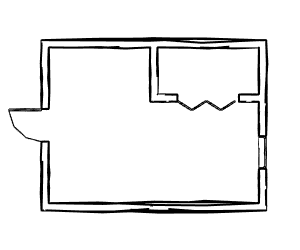
Verlängerung = 0
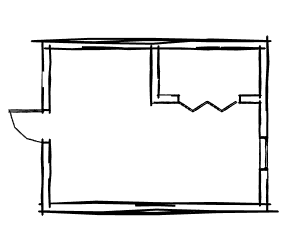
Verlängerung = 5
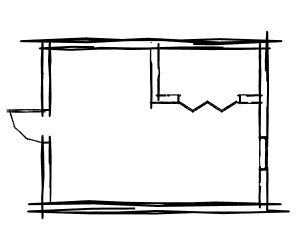
Verlängerung = 10
- (Optional) Um die Darstellung der Linien in der Ansicht zu verbessern, aktivieren Sie unter Modellanzeige die Option Glättung der Linien mit Anti-Aliasing.
Wenn die Einstellung deaktiviert ist, finden Sie Anweisungen unter Glättung der Linien mit Anti-Aliasing.
Anmerkung: Um die Leistung zu verbessern, wenn Anti-Aliasing aktiviert ist, aktivieren Sie auf der Registerkarte Hardware des Dialogfelds Optionen die Hardwarebeschleunigung.
- Klicken Sie auf Anwenden, um das Ergebnis anzuzeigen, ohne das Dialogfeld zu schließen, oder auf OK, um die Einstellungen zu akzeptieren und das Dialogfeld zu schließen.